luffy 之python虚拟环境的创建
2021-03-09 17:28
标签:href 目录 系统变量 ati python3 完成 simple rap imp 如果出现报错的,可能需要先安装这2个依赖 也可以创建基于某Python环境创建虚拟环境: 在 luffy 之python虚拟环境的创建 标签:href 目录 系统变量 ati python3 完成 simple rap imp 原文地址:https://www.cnblogs.com/ltyc/p/14168162.html一:引言
众所周知,运行Python创建的项目时,需要用到Python解释器,但是有时候不同的项目之间,需要用到的模块和包的版本不同,
不同的配置会起冲突,这时候就需要用到虚拟环境了。安装了虚拟环境之后:
不同的项目将可以使用不同的虚拟环境。 要解决先前需求相冲突的例子,应用程序 A 可以拥有自己的 安装了 1.0 版本的虚拟环境,
而应用程序 B 则拥有安装了 2.0 版本的另一个虚拟环境。 如果应用程序 B 要求将某个库升级到 3.0 版本,也不会影响应用程序 A 的环境。二:CMD安装(推荐)
1.先按
Win+R打开运行cmd,输入下列代码:pip install virtualenv
pip install virtualenvwrapper-win
pip install-i https://pypi.tuna.tsinghua.edu.cn/simple pbr
pip install-i https://pypi.tuna.tsinghua.edu.cn/simple--no-deps stevedore
安装失败/速度慢的可以换个pip源:http://www.xuexianqi.top/archives/275.html
2.创建一个用来存放虚拟环境的总文件夹,我这里命名为
Virtualenv - All,放在了E盘原本用PyCharm创建的虚拟环境都放在项目的根路径下,现在这里统一放到了1个地方
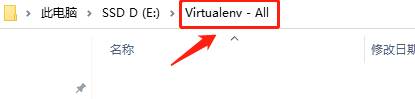
3.去环境变量里面配置一下
打开过程:此电脑 - 右键 - 属性 - 高级系统设置 - 环境变量 - 系统变量“新建” - 输入变量名
WORKON_HOME - 输入变量值E:\Virtualenv - All(第二步创建的存放虚拟环境的总文件夹) - 确定*3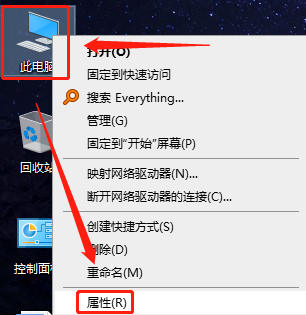
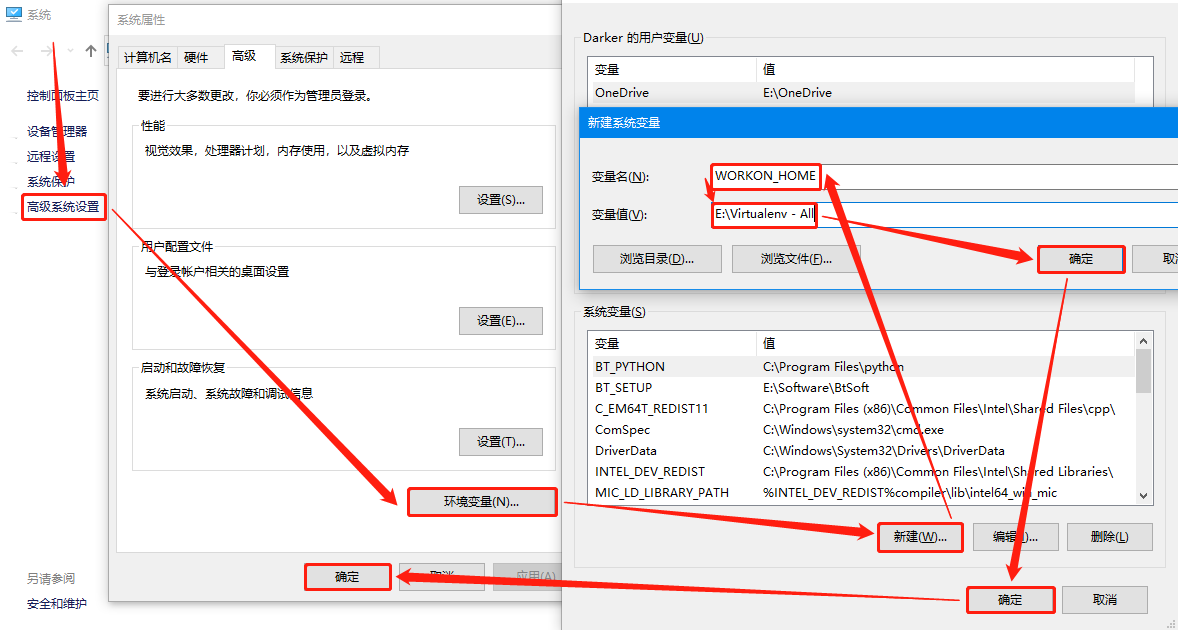
4.找到Python解释器的安装路径
找不到的可以先按
Win+R打开运行cmd,输入pip -V来找路径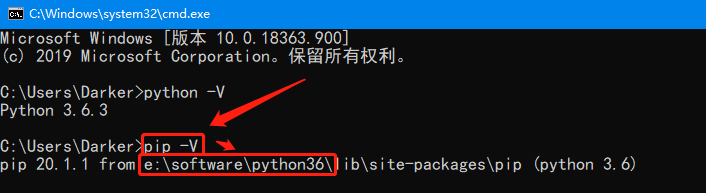
5.接下来进入python解释器的
Scripts文件夹,找到并双击virtualenvwrapper.bat进行配置信息的同步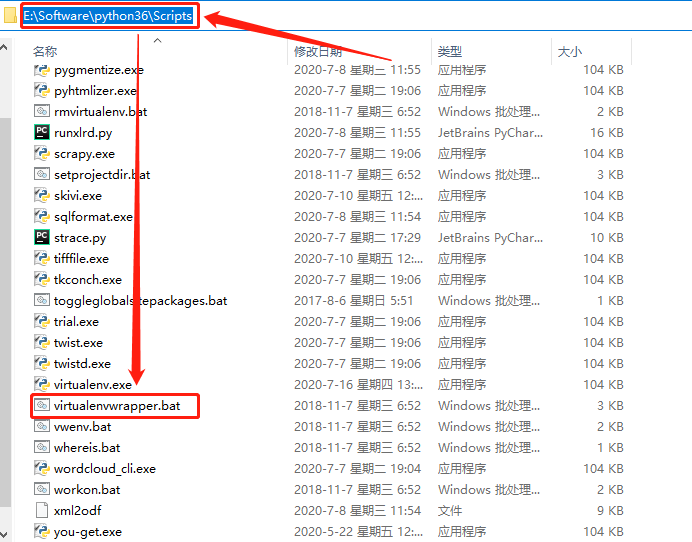
6.接下来可以创建虚拟环境了
①进入之前创建的用于存放虚拟环境的总文件夹,在路径地址栏输入
cmd
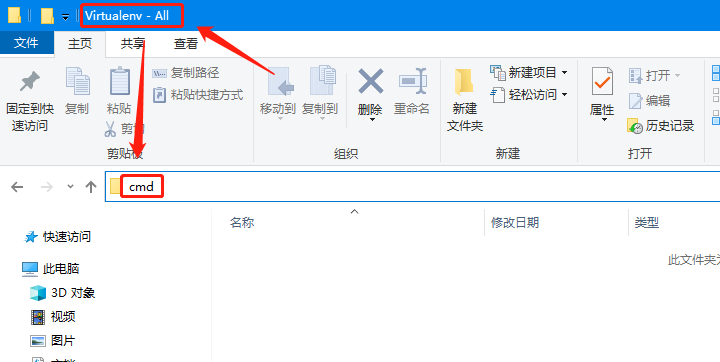
②在cmd中输入命令:
mkvirtualenv 虚拟环境名称(虚拟环境名称最好与项目的对应)mkvirtualenv -p python2.7 [虚拟环境名称]
mkvirtualenv -p python3.6 [虚拟环境名称]
③命令:
workon可以查看已创建的虚拟环境④此时可以看到已经创建成功,并且输入命令之前有前缀
env_blog_01,这就代表现在的命令都是在这个虚拟环境下运行的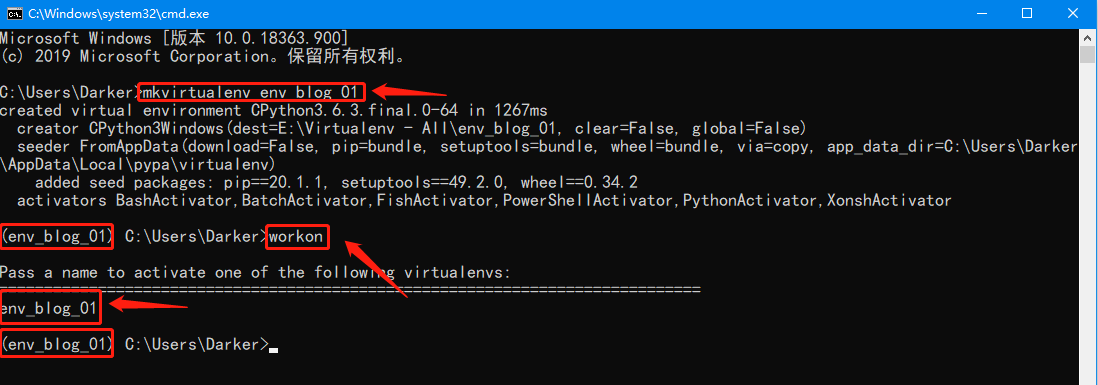
7.其余常用命令
查看已有的虚拟环境:
workon
使用某个虚拟环境:
workon [虚拟环境名称]
进入|退出 该虚拟环境的Python环境:
python | exit()
为虚拟环境安装模块:
pip/pip3 install [模块名]
退出当前虚拟环境:
deactivate
删除虚拟环境(删除当前虚拟环境要先退出):
rmvirtualenv [虚拟环境名称]
8.PyCharm使用创建好的虚拟环境
①打开Pycharm,点击:右下角解释器 - Interpreter Settings
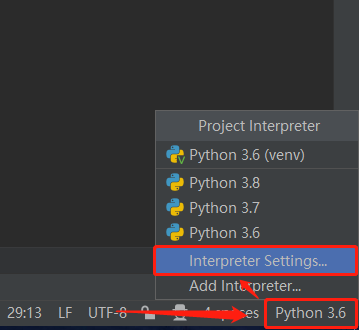
②选择:Project...下的Python Interpreter - 点击右侧的设置图标 - Add
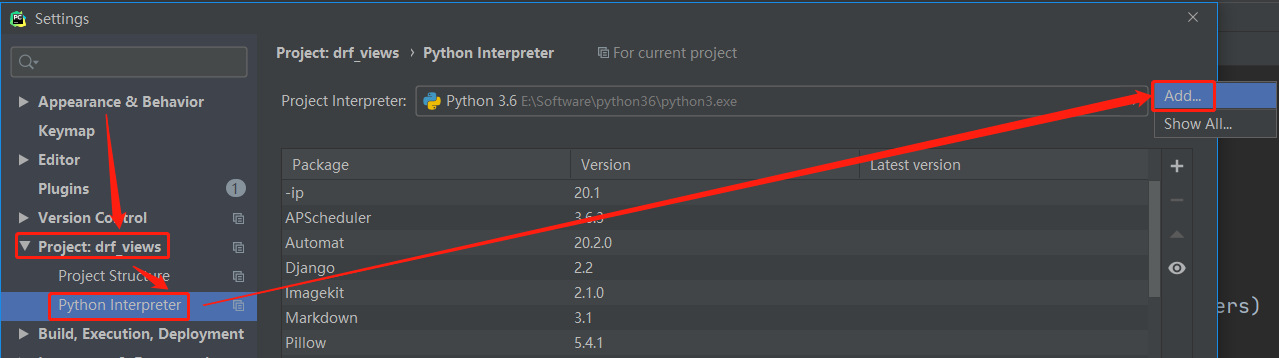
9.点击:System Interpreter - ··· - 找到之前创建的虚拟环境 - 打开Script - 选择
python.exe - OK*3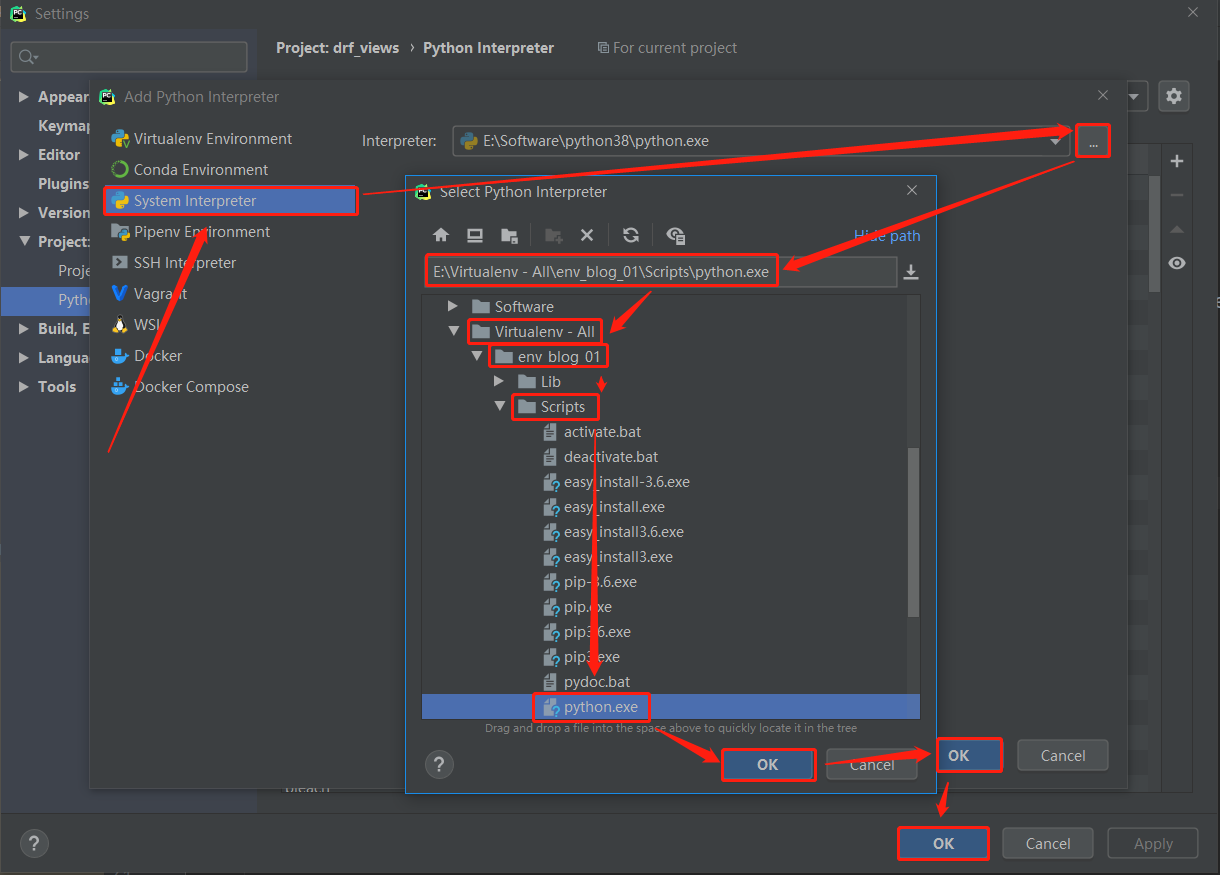
10.这时候使用的就是虚拟环境了

三:PyCharm安装
1.打开Pycharm,点击:右下角解释器 - Interpreter Settings
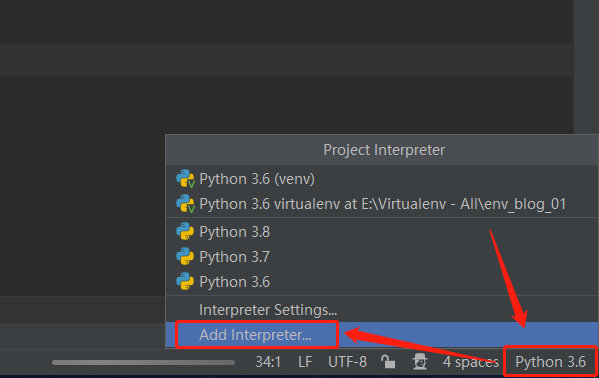
2.点击:Virtualenv Interpreter - New environment
Location:选择要安装的虚拟环境的位置,建议单独建一个文件夹来存放
Base interpreter:选择要基于哪个解释器来创建虚拟环境
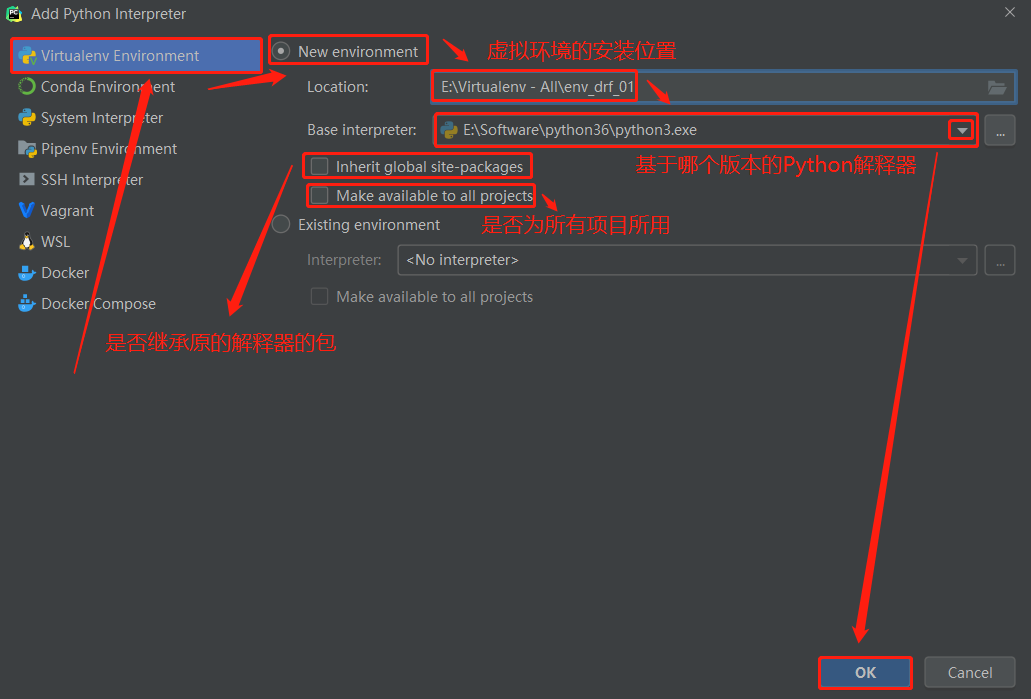
3.创建中···
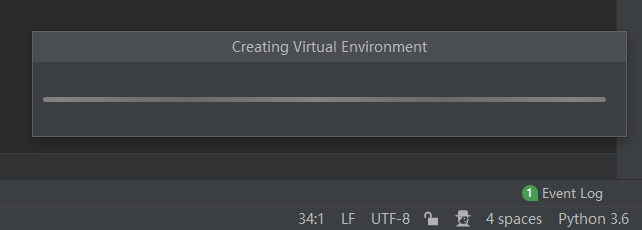
4.切换成功,成功使用虚拟环境

四:Mac/Linux安装虚拟环境
1.安装下面2个模块
pip3 install -i https://pypi.douban.com/simple virtualenv
pip3 install -i https://pypi.douban.com/simple virtualenvwrapper2.先找到
virtualenvwrapper的工作文件 virtualenvwrapper.sh,该文件可以刷新自定义配置,但需要找到它
/Library/Frameworks/Python.framework/Versions/版本号文件夹/bin
/usr/local/bin | ~/.local/bin | /usr/bin
virtualenvwrapper.sh在哪个目录,保证在 /usr/local/bin 目录下有一份/usr/local/bin 目录,如在 ~/.local/bin 目录,则复制一份到 /usr/local/bin 目录sudo cp -rf ~/.local/bin/virtualenvwrapper.sh /usr/local/bin
3.配置
~/.bash_profile 完成配置,virtualenvwrapper的默认默认存放虚拟环境路径是 ~/.virtualenvsWORKON_HOME=自定义存放虚拟环境的绝对路径,需要自定义就解注VIRTUALENVWRAPPER_PYTHON=/usr/local/bin/python3
source /usr/local/bin/virtualenvwrapper.sh
在终端让配置生效
source ~/.bash_profile
上一篇:Java基础之多线程
下一篇:如何优雅的使用和理解线程池